Creo扭曲特征之折弯功能详解教程
来源:网络收集 点击: 时间:2024-08-11【导读】:
Creo扭曲特征之折弯功能可以直接把直的几何折弯成弧形或环形。本文详细讲解在Creo 7.0中扭曲特征之折弯功能的使用方法。工具/原料moreCreo 7.0待折弯的模型方法/步骤1/9分步阅读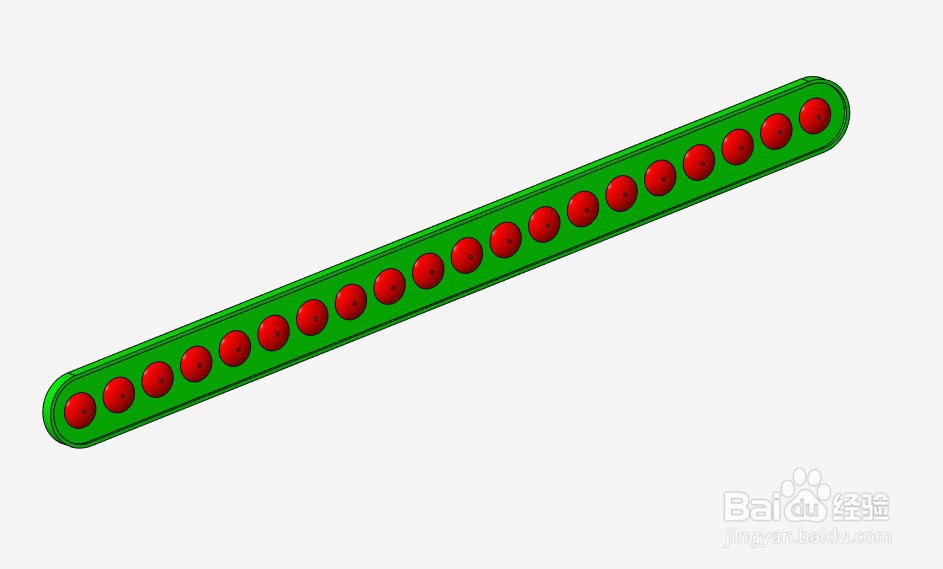 2/9
2/9
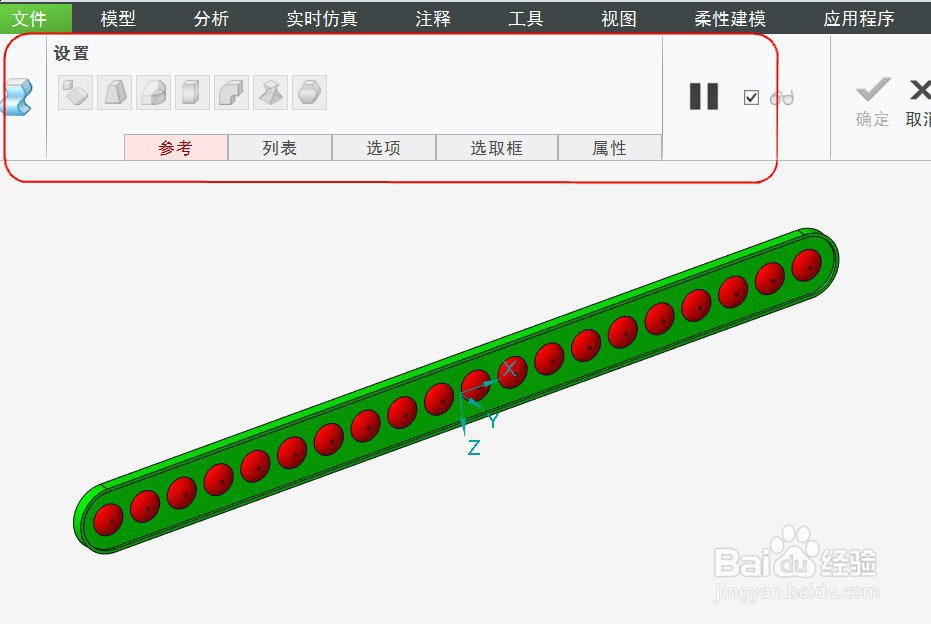 3/9
3/9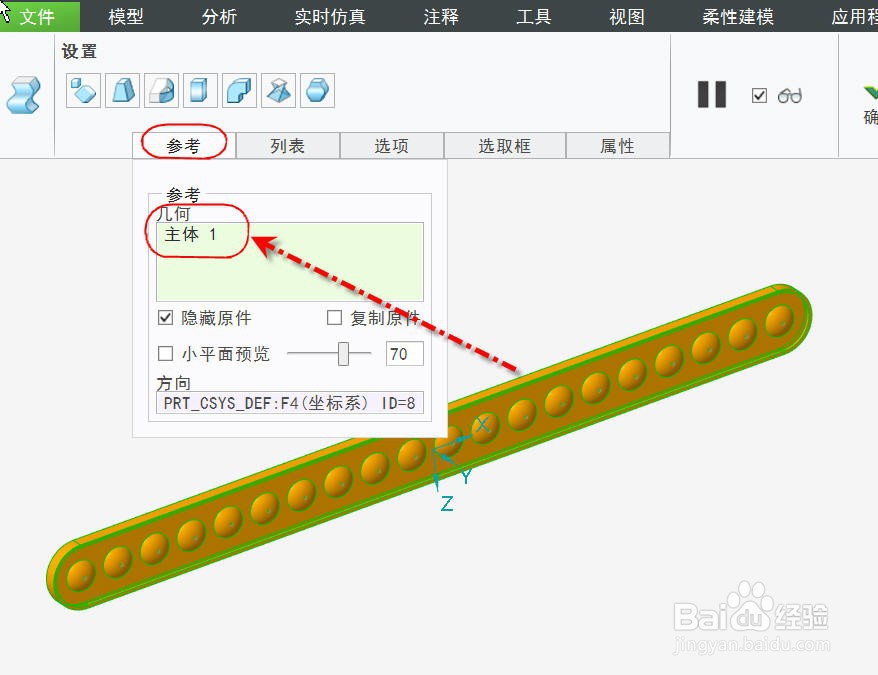
 4/9
4/9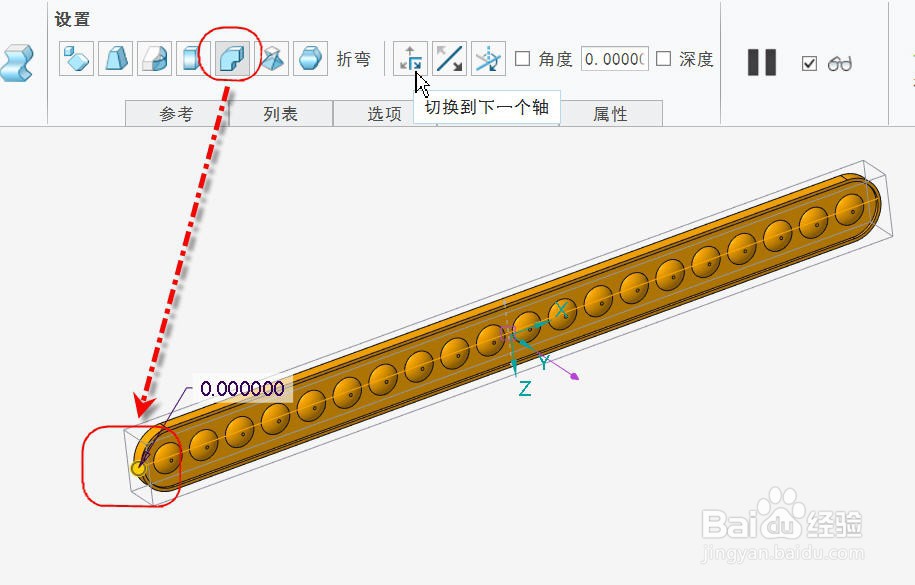 5/9
5/9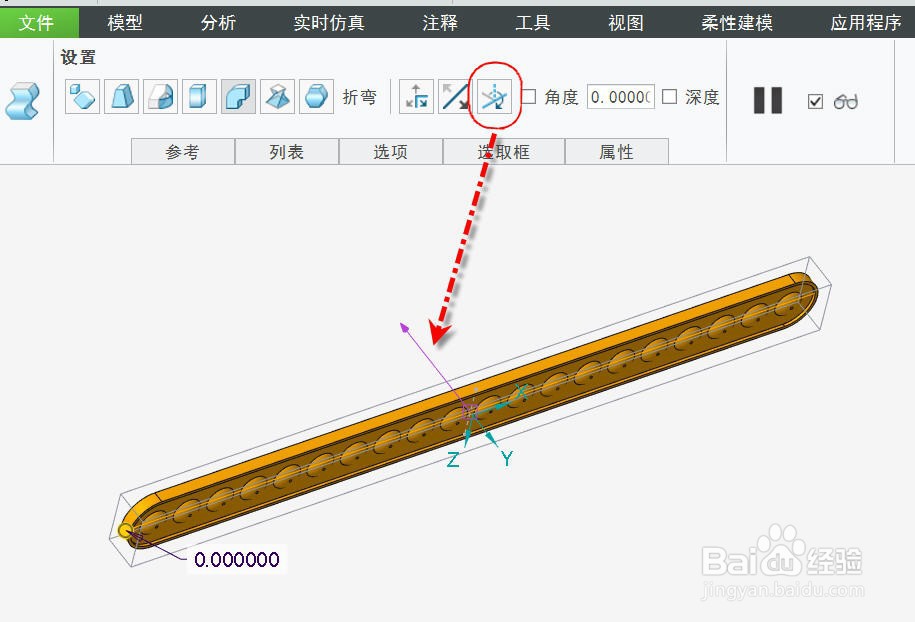 6/9
6/9
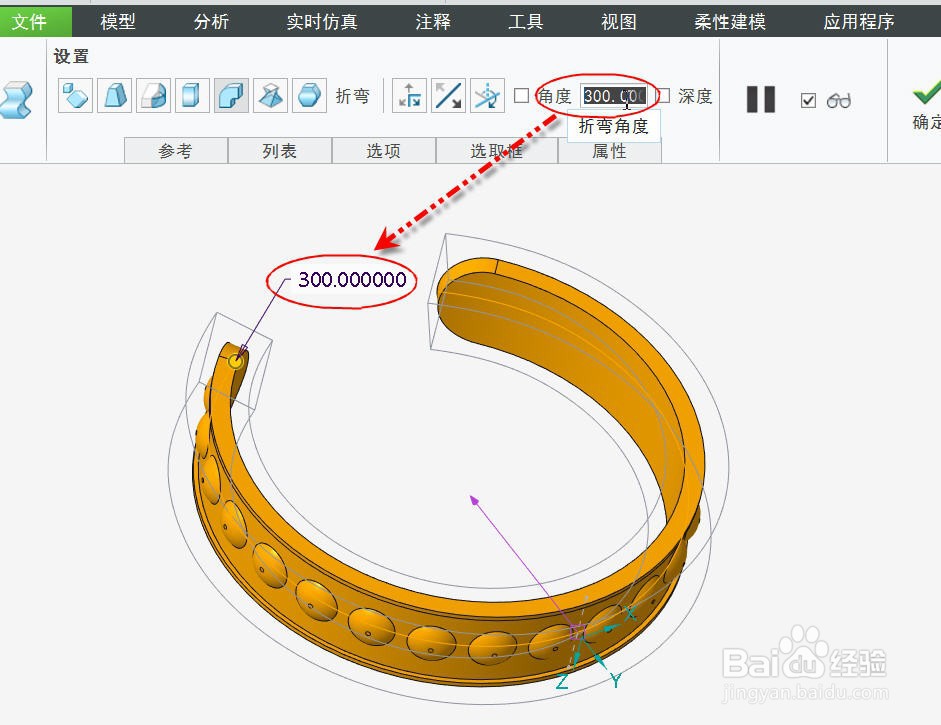 7/9
7/9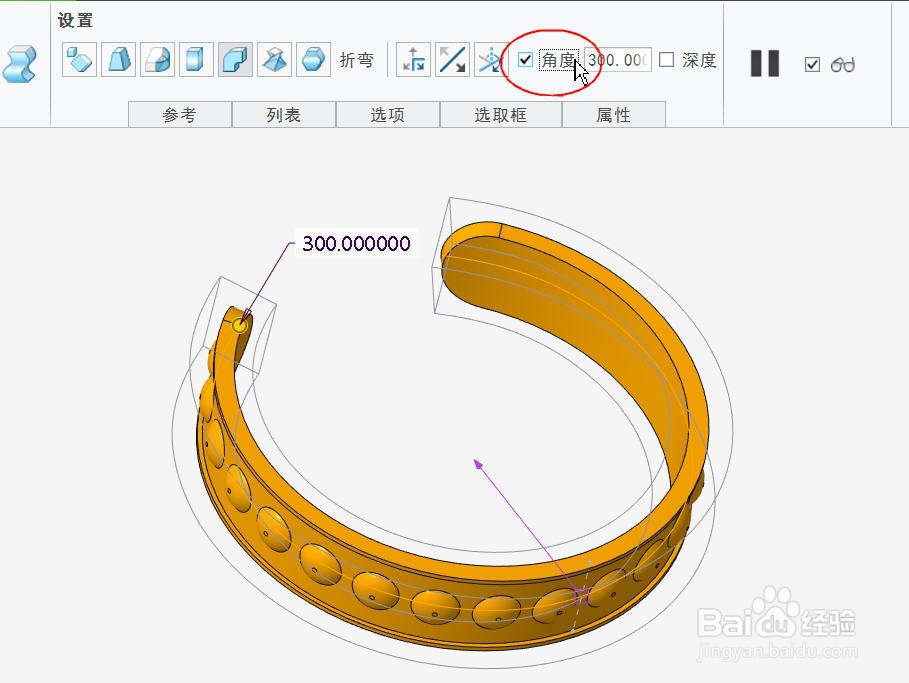 8/9
8/9
 9/9
9/9 注意事项
注意事项
打开待折弯的模型,本案例将通过扭曲特征的折弯功能把长条形几何折弯成300度圆弧的头环形状。
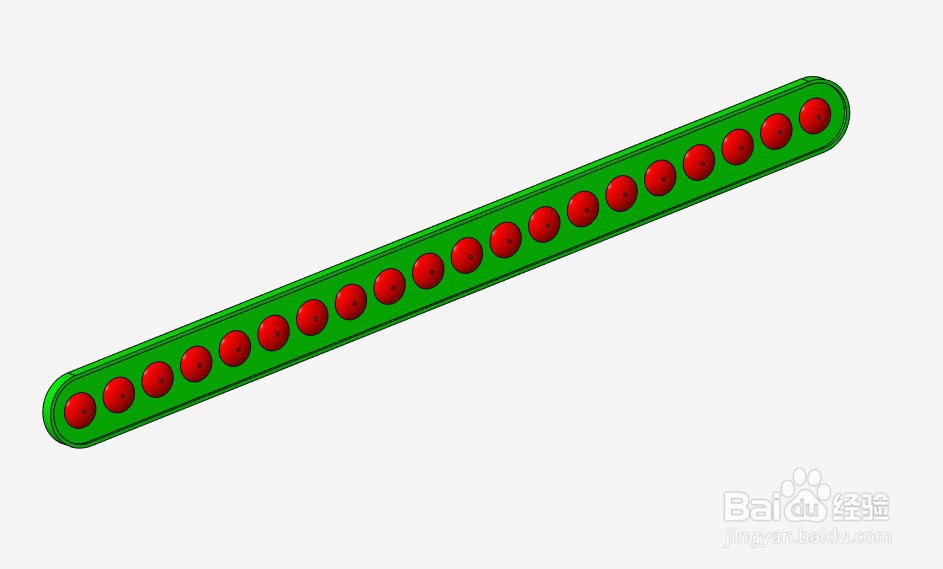 2/9
2/9从【模型】选项卡中点击并展开【编辑】溢出菜单,选择【扭曲】打开【扭曲】操控面板。

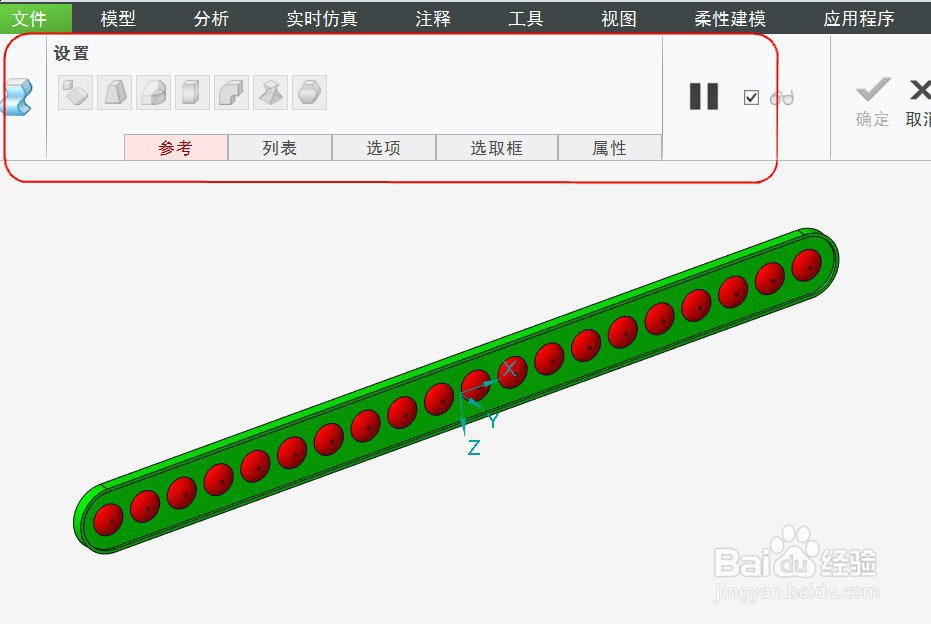 3/9
3/9点击并展开【参考】选项页,然后选择主体1作为折弯的几何,确认选择后激活扭曲特征的所有功能按钮。点击【折弯】按钮激活折弯的功能按钮和输入框。同时模型外围生成折弯的选择框和黄色的操控点
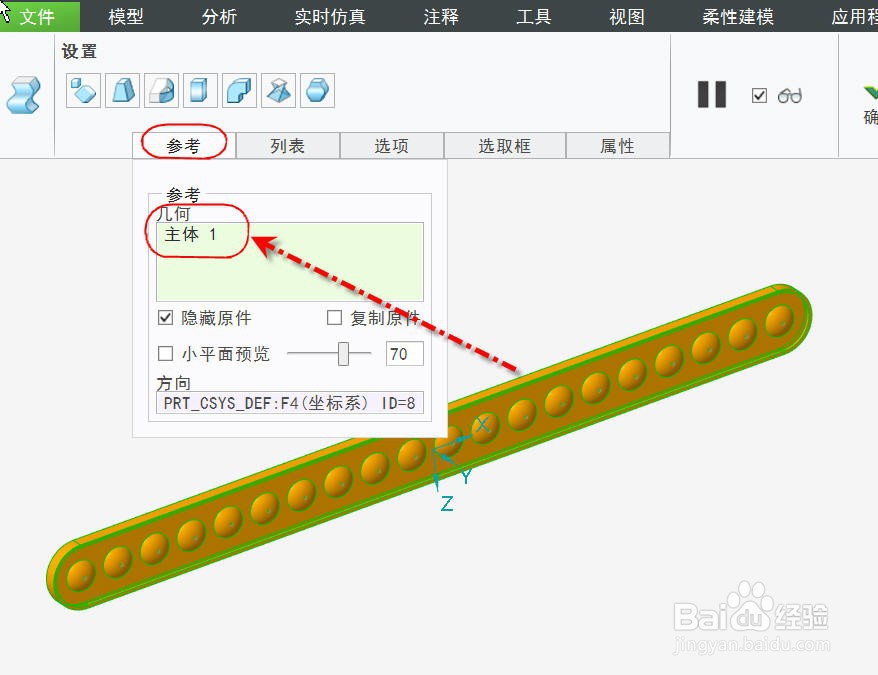
 4/9
4/9连续点击【切换到下一个轴】按钮直到黄色的操控点位于长轴方向的两个端面之一。
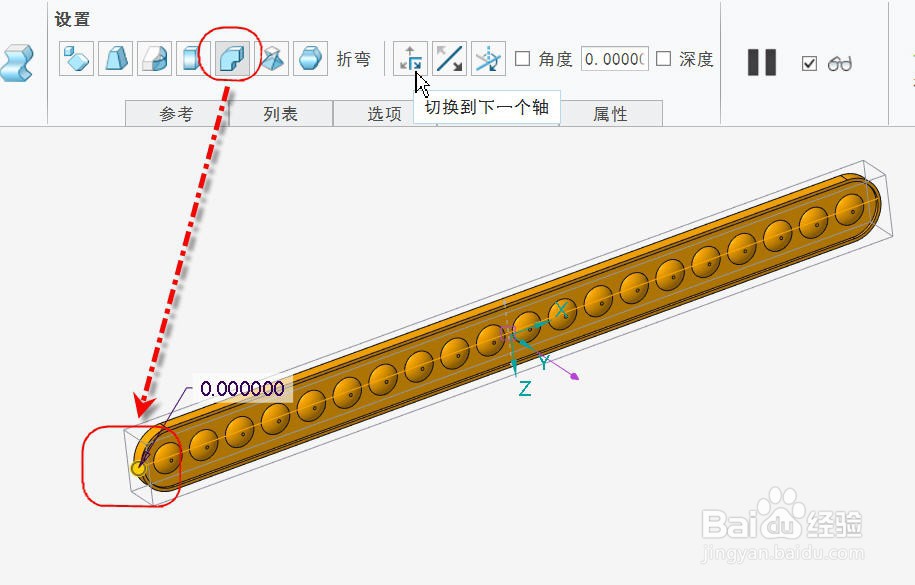 5/9
5/9连续点击【以90度增大倾斜角】按钮直到代表折弯方向的紫红色箭头指向圆点花纹的背面。
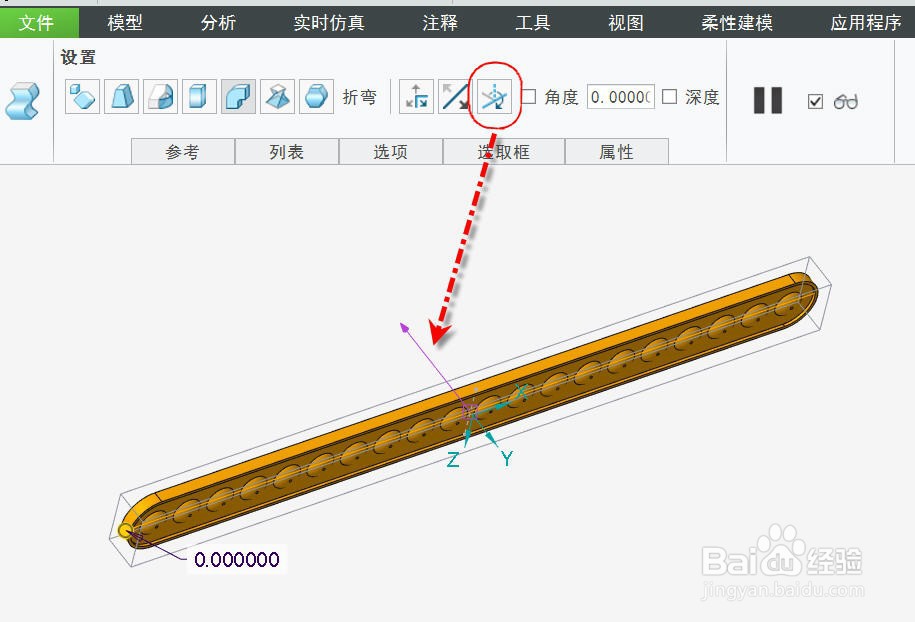 6/9
6/9图形区中按住黄色的操控点进行拖动便可直接动态折弯,拖动到角度接近300度是,直接到角度输入框内输入300并确定,折弯动作完成。

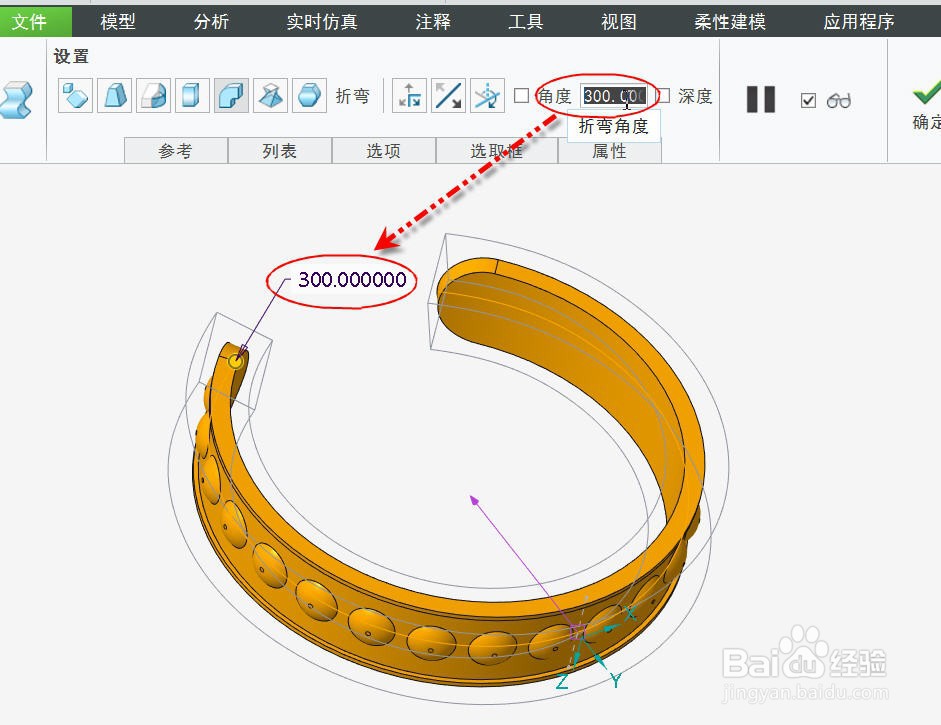 7/9
7/9点击【角度】检查框并打上勾,完成折弯角度的对外发布,这样退出扭曲特征后可以直接在零件模式下通过编辑尺寸来修改折弯角度。
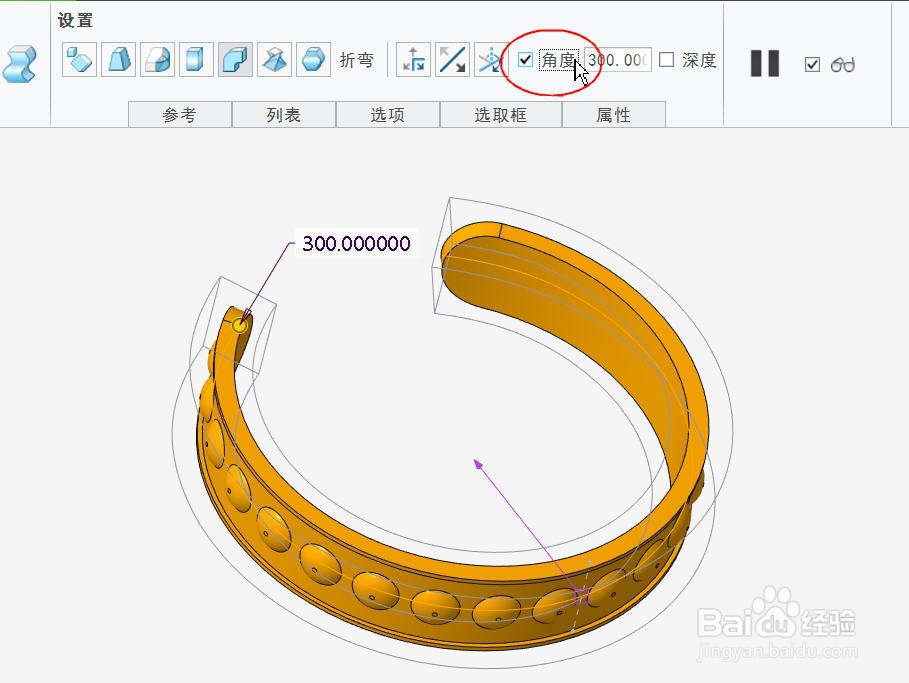 8/9
8/9点击【确认】完成扭曲特征并退出操控面板,便可得到折弯后的头环几何。

 9/9
9/9在零件下直接编辑【扭曲】特征,便可看到折弯角度尺寸,双击可以直接修改折弯角度。
 注意事项
注意事项折弯的默认选择框是包含所有参与折弯的几何的,但用户可以调整折弯范围。
折弯时需要注意折弯的中心点位置是否合适,否则会造成折弯的几何变形较大。
CREOCREO7扭曲折弯几何变形版权声明:
1、本文系转载,版权归原作者所有,旨在传递信息,不代表看本站的观点和立场。
2、本站仅提供信息发布平台,不承担相关法律责任。
3、若侵犯您的版权或隐私,请联系本站管理员删除。
4、文章链接:http://www.1haoku.cn/art_1108249.html
上一篇:QQ键盘恢复出厂设置在哪里
下一篇:工程发票重开流程
 订阅
订阅